【Xshell 6激活版下载】Xshell 6免费版下载 中文激活版
软件介绍
Xshell 6破解版是一款功能非常强大的终端模拟器,它所包含的各种功能几乎能够满足用户的一切,会话管理、亮点突出、窗口组成、体验加密等,支持SSH1,SSH2,SFTP,TELNET等协议,可以通过Xshell 6的使用,连接远程主机,处理突发状况。
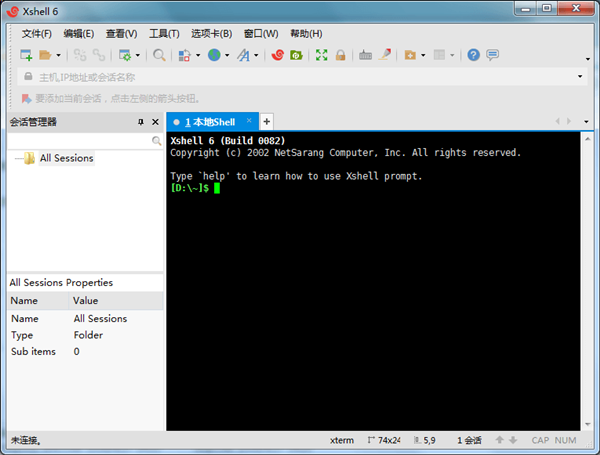
软件特色
【支持IPv6】
无论你是同时使用IPv4和IPv6网络或者完全的IPv6网络,Xshell 6破解版都可完全满足你的需求。
【MIT Kerberos认证系统的新客户端】
Kerberos集中的身份验证方法分享了用户对服务器更安全方便的访问。为了适应企业用户的需求,Xshell 6破解版加入了支持MIT Kerberos身份验证的功能。
【应对不安全的Telnet客户端】
Xshell支持VT100,vt220,vt320,xterm,Linux,scoansi和ANSI终端仿真和分享各种终端外观选项取代传统的Telnet客户端。
【强大的分页式环境】
Xshell 6破解版引入了在终端模拟器可看见的最灵活和强大的分页式环境。Xshell标签可以脱离原来的窗口并重新创建一个新窗口或重新连接一个完全不同的Xshell窗口。
【用户定义的文本编辑器编辑终端内容】
在Xshell 6破解版的帮助下,你可以使用第三方文本编辑器快速打开终端内容。通过使用外部文本编辑器如Sublime或者Visual Studio来编辑终端内容,更加顺畅的集成你的工作流。
软件功能
【会话管理】
作为主Xmanager和Xshell窗口中的可停靠窗格,您可以立即访问会话管理所需的所有必需品。轻松查看,创建,编辑和删除会话,并同时启动多个会话。管理你的会话从未如此简单!
【突出亮点】
在需要捕捉终端输入/输出中的关键字或其他变量时,只处理文本可能会很麻烦。 使用Xshell 6的高亮设置,可以为关键字或正则表达式在输出到终端时创建不可见的视觉线索。 根据您的要求使用用户定义的关键字创建自定义集并将其应用于会话。
【组成窗口】
以前,Xshell的Compose Bar允许用户在将其全部发送到终端之前起草一行字符串。Xshell 6引入了支持多行字符串或脚本绘制的撰写窗口。 编辑草稿并将它们同时发送到当前会话或多个会话。将剪贴板内容安全地粘贴到“撰写窗格”中,以查看实际发送到终端的内容,并避免发生任何恶意命令。
【ASCII和非ASCII字符的双字体集成】
企业的全球化需要适应不同语言要求的SSH客户端。 Xshell 6允许您为ASCII和非ASCII(中文,韩文等)字符指定单独的字体,以确保输出更加一致和稳定。
【使用主密码增强密码加密】
将用户定义的字符串设置为您的主密码,为您的会话文件密码添加一层加密。主密码会加密用于连接到服务器的密码(密码),用户密钥的密码(密码)以及会话文件中包含的密码字符串。 将会话文件安全地存储在云中以在设备之间共享。
Xshell 6破解版怎么连接虚拟机
【虚拟机设置】
1、打开win上的虚拟机,打开系统然后点击系统上的黑色终端图标
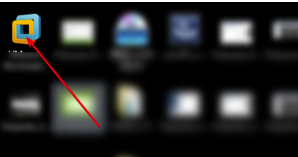
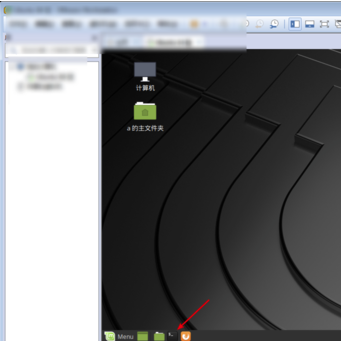
2、在终端输入图一的命令,然后输入正确后,输入一个字母y
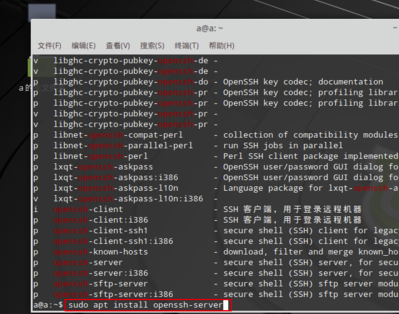
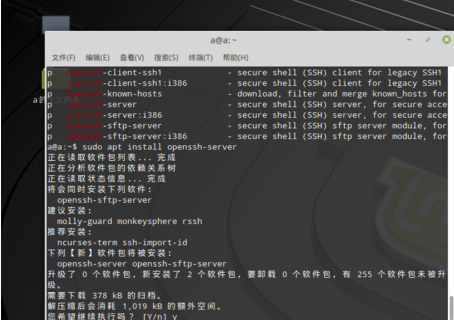
3、接着输入命令:【ifconfig】,得到一个inet开头的虚拟机的ip地址记住这个地址,然后输入命令【who】得到当前登录的用户名字为a,一样记住它
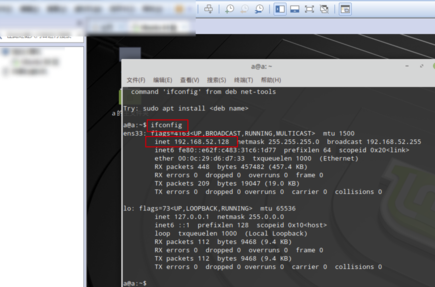
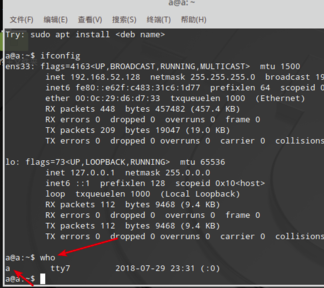
【win实体机设置】
1、把图一的软件下来,点击它
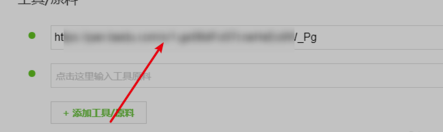

2、点击next,点击菜单上的yes
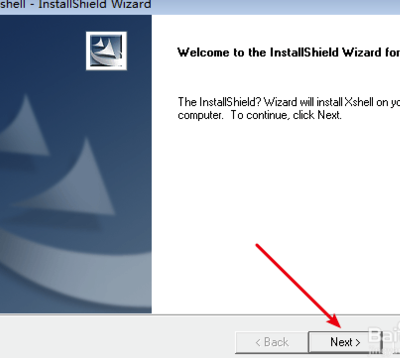
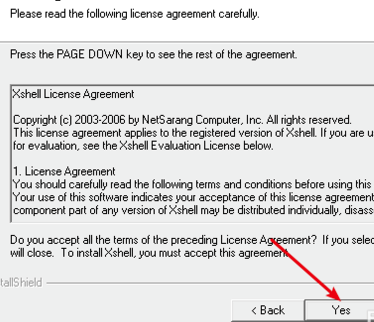
3、输入一个名字点击next,继续点击这个next
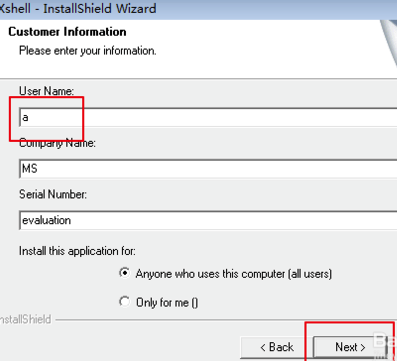
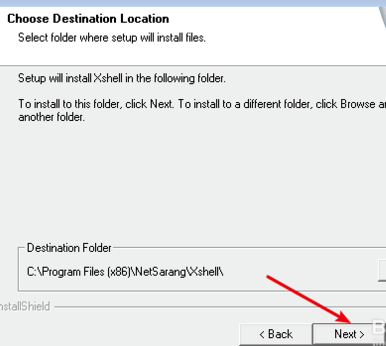
4、点击next,点击finish
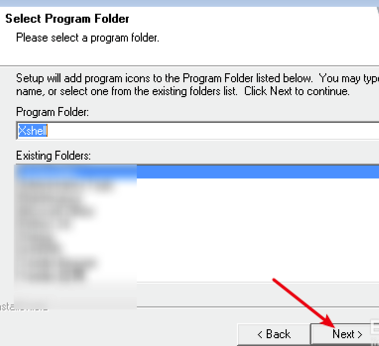
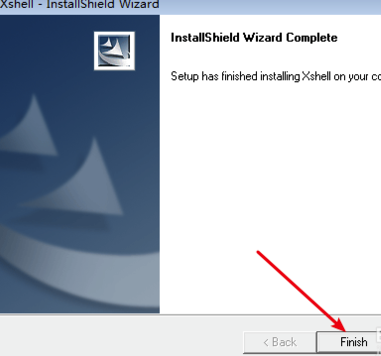
5、软件安装好了打开它,在软件上点击新建,在图三主机输入虚拟机上的ip地址
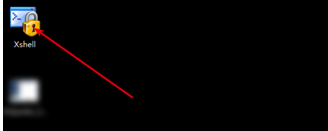
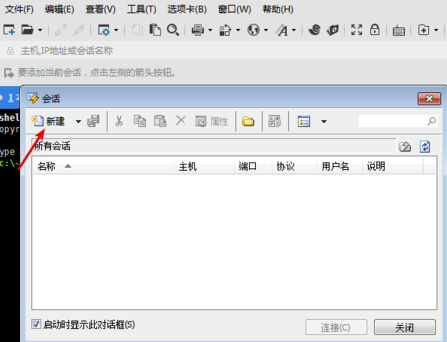
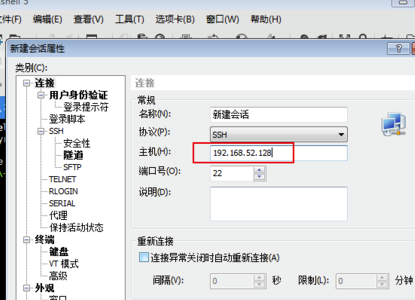
6、点击这个连接,点击接受保存
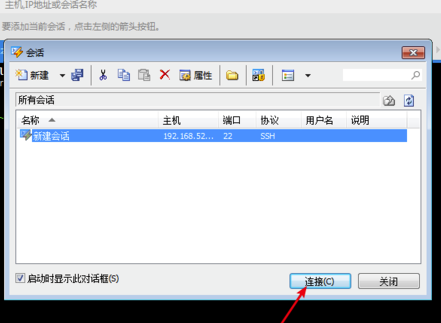
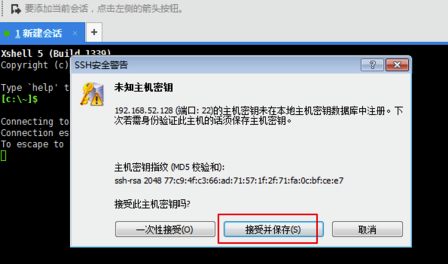
7、输入虚拟机上的用户名,点击确定,输入密码点击确定。就是虚拟机当前用户的登录密码
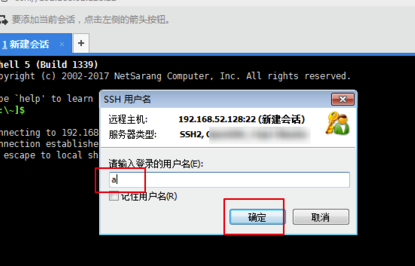
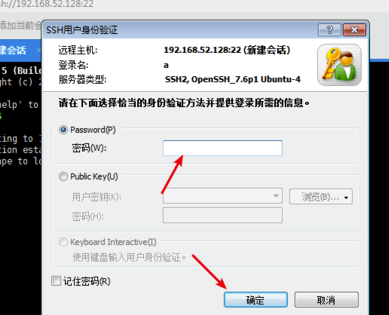
8、这个时候就会看到连接上了虚拟机了的,输入这个【ls】就会列出虚拟机上的当前目录下的文件了的
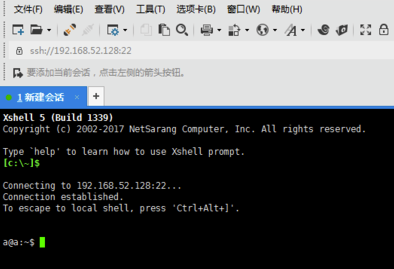
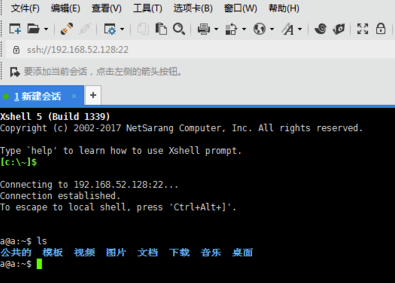
Xshell 6破解版使用教程
1、首先运行xshell6软件,
2、xshell6运行后的界面,
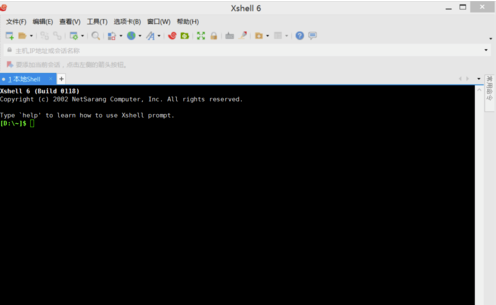
3、点击xshell6顶部菜单,文件,新建,
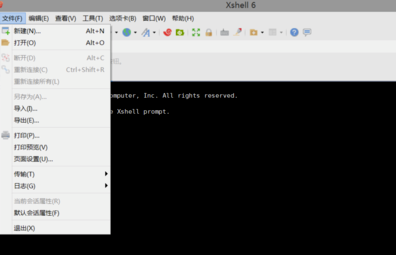
4、输入主机IP或者域名,
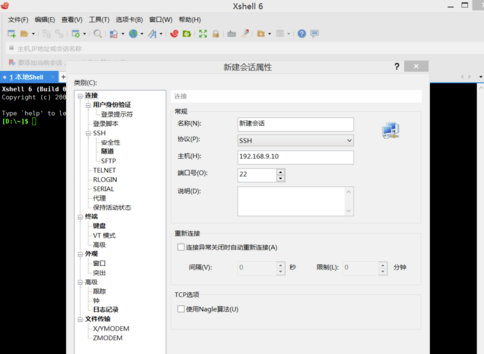
5、点击用户身份验证,输入账号与密码,之后点击确认。
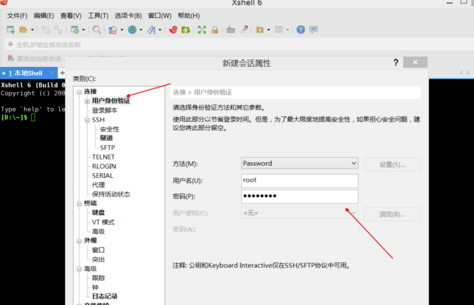
6、点击打开,在点击连接即可。
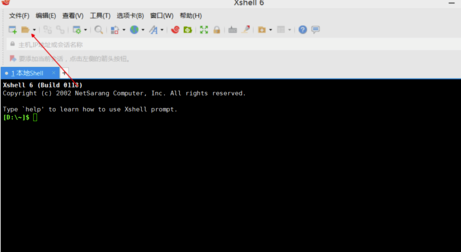
7、登陆成功。
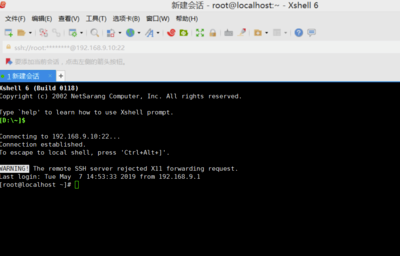
Xshell 6破解版无法连接虚拟机
1、我在使用xshell6连接到服务器上面发生了连接失败的问题

2、仔细分析了一下,可能存在的原因有:
① 在虚拟机上没有连上网
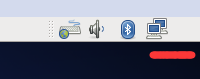
所以首先要保证要连接上网
② 没有开启SSHD服务可以通过系统->服务来查看是否启动了该服务,可以在命令行中输入service sshd ?status命令来查看该服务的状态

③在网上搜索了一下,可能是防火墙的问题(要关闭掉防火墙)
可以使用命令设置防火墙:
a、永久性生效
开启:chkconfig iptables on
关闭:chkconfig iptables off
b、即时生效,重启后失效
开启:service iptables start
关闭:service iptables stop
3、保证在前面三项都设置好的话,我先在xshell6上尝试连接上服务器,但是连接还是失败,在从网上查找了资料,在xshell6上看看能不能ping通虚拟机的ip地址,发现ping不通,打开控制面板发现在自己虚拟机上设置的NAT模式的网卡的ip地址所在的网段与虚拟机上的不一致
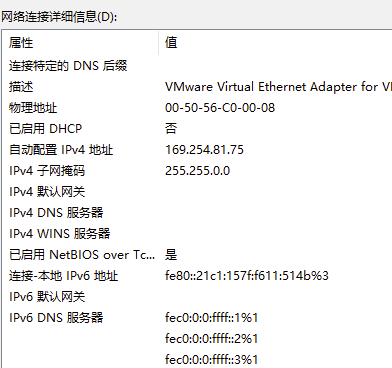
而且没有开启DHCP功能,所以进入虚拟机进行设置,回想起来是因为自己在修改DHCP的网段的时候没有确定,导致没有开启DHCP的服务,连接就失败了,重修修改确定之后再次进入控制面板可以发现Vmware8网卡已经开启了DHCP服务,ip地址与主机的ip地址也在同一个网段
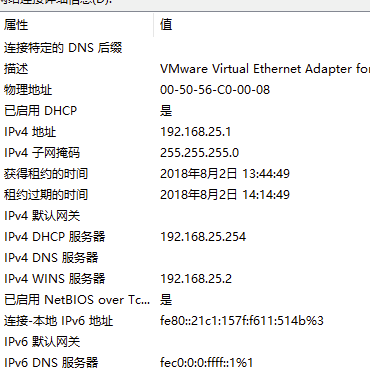
4、在xshell6上连接Linux服务器就可以连接上了
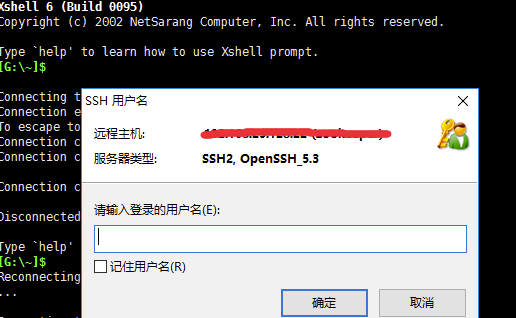
更新日志
1、Xshell6软件增加终止编码类型的字体选择。
2、修复HP-UX会话保持活动数据包输出文本。
3、Xshell6软件修复即使发送数据包的端口转发通道被切断。
4、修复如果取消,而在认证过程中,然后再重新连接“按钮,将导致连接失败。
下载仅供下载体验和测试学习,不得商用和正当使用。
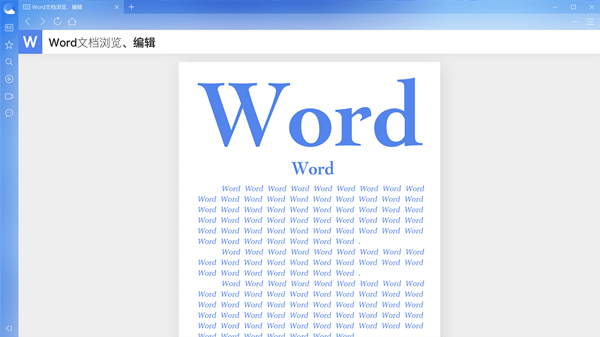

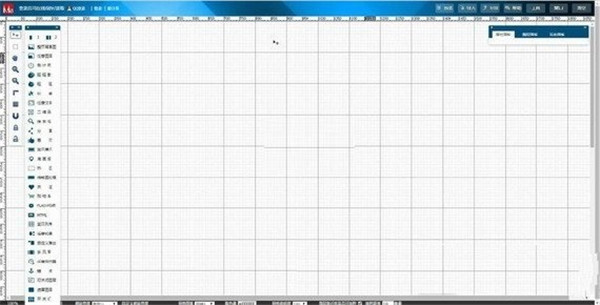
发表评论